Bueno, pues por fin he sacado un hueco para estar frente al Pc y hacer la edición. Éste es mi resultado, quería sacarle algo de Chicha pero sin que el resultado fuera muy forzado, algo más bien natural, no sé si lo he conseguido:
Usé Lr para editarla. Lo primero en Calibración de cámara he metido la simulación de película Provia/Standard, a continuación unos ajustes básicos:
En corrección de lente activar ambas pestañas de aberración y perfíl. La pestaña de detalle, enfoque, máscara...no he tocado nada, esos parámetros vienen así por defecto:
Ahora aplico un filtro degradado a la zona de cielo/ciudad con algunos ajustes. La saturación al 100% tiene una explicación y es porque depués quiero desaturar únicamente la zona de la roca, solo la roca, que tenía una componente naranja según HSL, color que tiene también los tejados.
Otro filtro degradado más, pero aplicando con pincel a tramos para la zona del cielo y sacárle algo más chicha:
Después unos ajustes en la pestaña de HSL, bajando los naranjas que contiene la piedra según el puntero HSL, esto hace que la saturación de los tejados también baje y se equilibre el total. No quería jugar con la Temperatura de color de las piedras, porque le daba dominantes, entonces, yo ví en vivo y en directo esas rocas, eran grises claras y he intentado que se asemeje de esta forma.
Equilibro también un poquito el agua bajando la luminosidad con la herramienta del pincel de ajuste:
A continuación unos ajustes con el pincel de clonado para quitar el par de papelitos blancos que se ven.
Luego me gusta siempre editar en Ps. En Lr, pestaña Editar y Preferencias, lo tengo para que me pase a Tiff, a 16bits, 300ppp y con el perfíl de color en sRGB pues para web/internet (que es como lo solemos ver aquí) los colores se interpretarán mejor en sRGB. Así el color de la foto se verá más asemejado a lo que quería mostras/procesar porque los navegadores suelen tener por defecto ese espacio de color, sRGB. A parte de ésto noto, que al pasar el Tiff a Ps, no pierde calidad, no sé, esto lo hice con un par de fotos hace tiempo. Las mismas fotos pasadas directamente a Jpg desde Lr no tenían la misma calidad que si las exportaba como Tiff a Ps y luego las pasaba a Jpg...puede que sean tonterías mías o que mis ojos me engañen.

Una vez exportada a Ps, mediante una acción que tengo implementada, realizo un Contraste Local, es como un microcontraste, como dar foco, y lo uso a un porcentaje muy bajo, no me gusta abusar de los enfoques, no los suelo dar nada más que para aquellas fotos que creo que lo necesitan, ya sea porque me lo pide la temática o porque me lo pide la foto. En este caso, como no he realizado ningún ajuste de enfoque general en Lr, lo hago aquí, que parece que la foto lo pide un poco.
Último ajuste, la paso a 8 bits, cambio el tamaño y guardo como JPG.
Una comparativa:











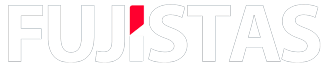


 sabía que había otro método pero como no lo había usado ni sabía dónde estaba pues seguía a mi manera obsoleta. Muchas gracias por el apunte y aporte
sabía que había otro método pero como no lo había usado ni sabía dónde estaba pues seguía a mi manera obsoleta. Muchas gracias por el apunte y aporte




